* 나라도움은 12월 31일이 지나면 집행을 할 수 없으니 미리 준비하여 12월 31일까지는 모든 사업비를 사업비 통장에 이체시켜둬야합니다. (카드비 포함)
e나라도움 보조금 카드 사용 등록
e나라도움(https://www.gosims.go.kr/) -> 집행정산 -> 집행관리 -> 집행정보 등록 -> 일반(보조금전용카드) 클릭
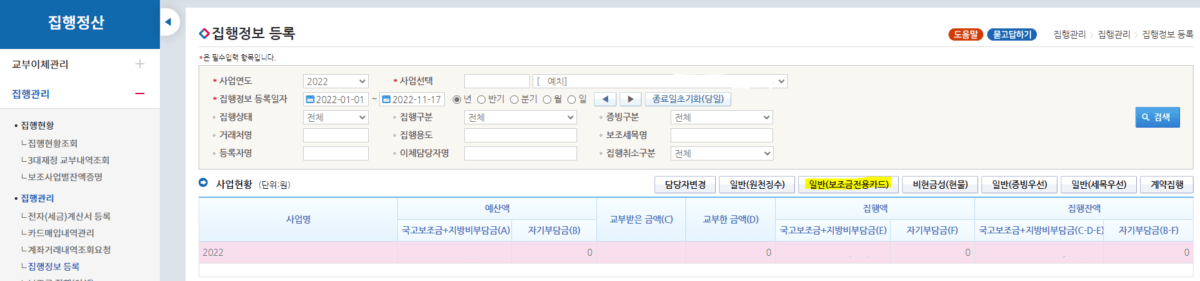
- 아래와 같은 화면이 뜹니다.
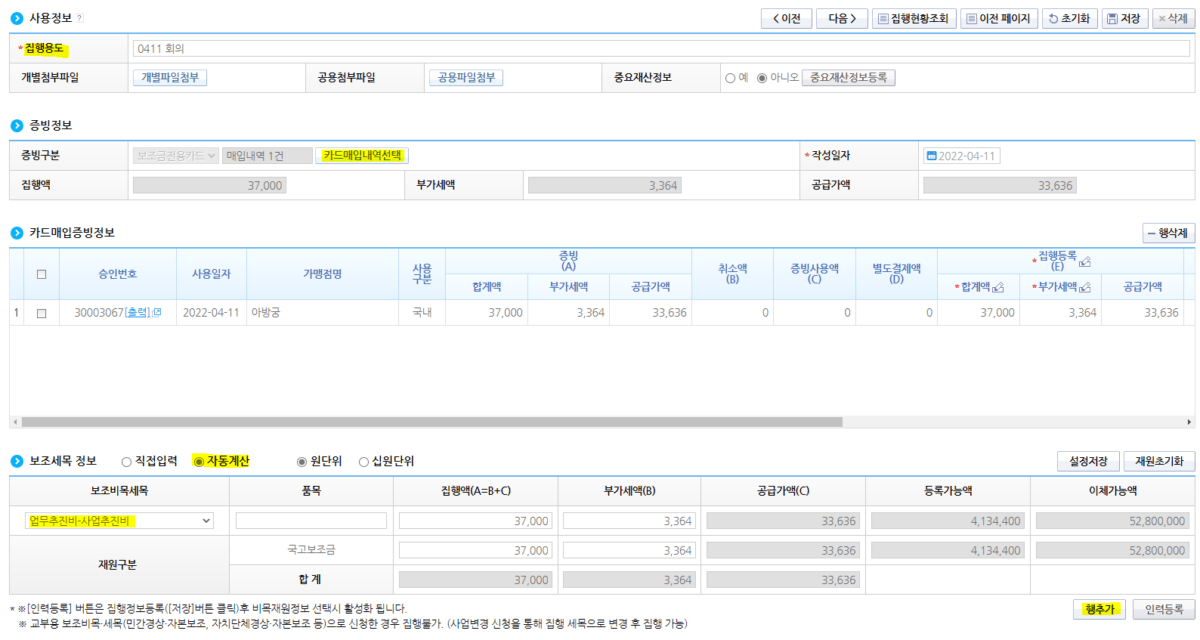
- 집행용도 입력
- 카드매입내역 선택 클릭 -> 아래와 같은 화면에서 등록할 내역을 선택합니다.(복수선택 가능)
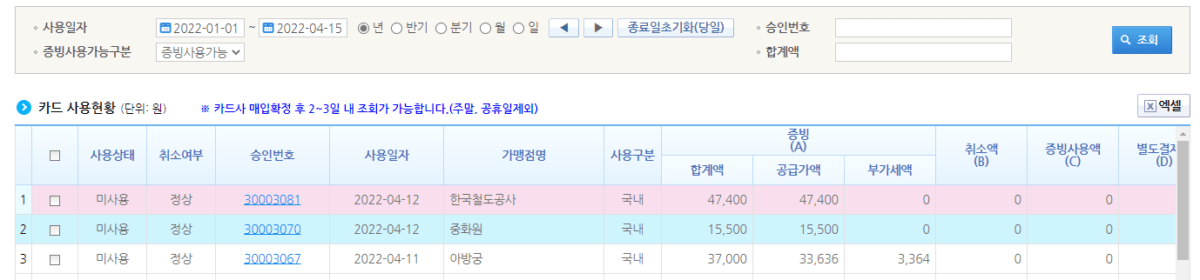
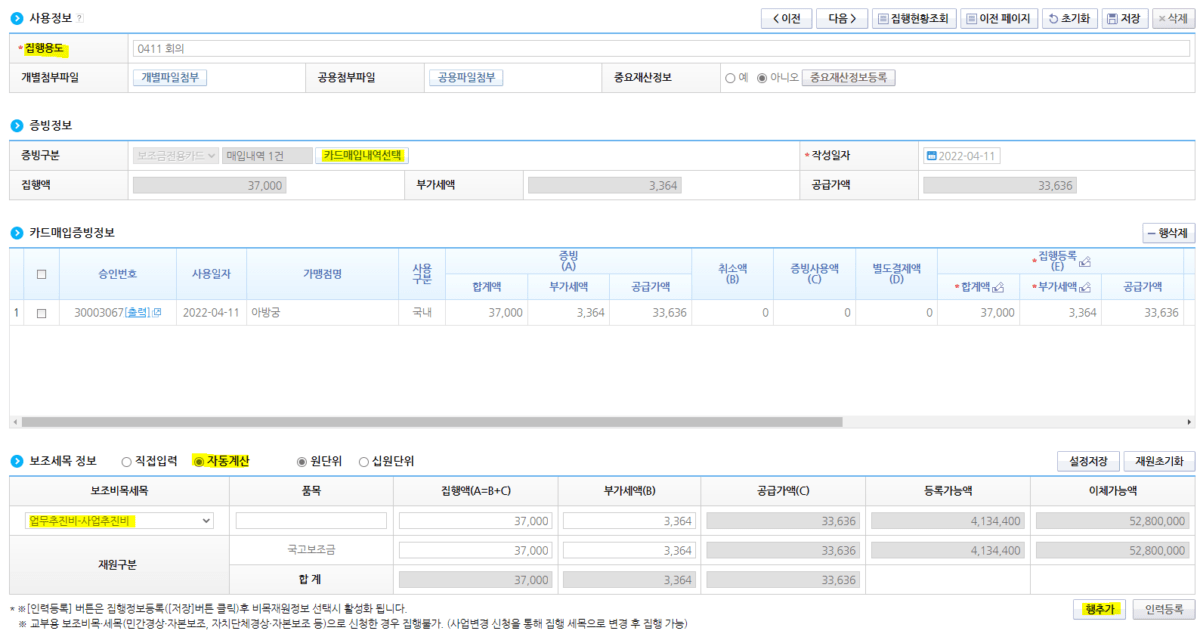
- 선택을 완료하고 보조세목 정보를 자동계산으로 저장한 뒤 설정저장 클릭 -> 부가세액과 공급가액 및 재원별 금액을 자동 계산합니다. (재원이 한 가지로 구성되어있을때 추천합니다.)
- 직접입력을 하면 보조금 재원별 사용금액을 직접 설정해주셔야하는데 민간부담금이 있거나 여러 재원의 보조금이 있으시면 직접입력이 낫습니다.
- 행추가 클릭
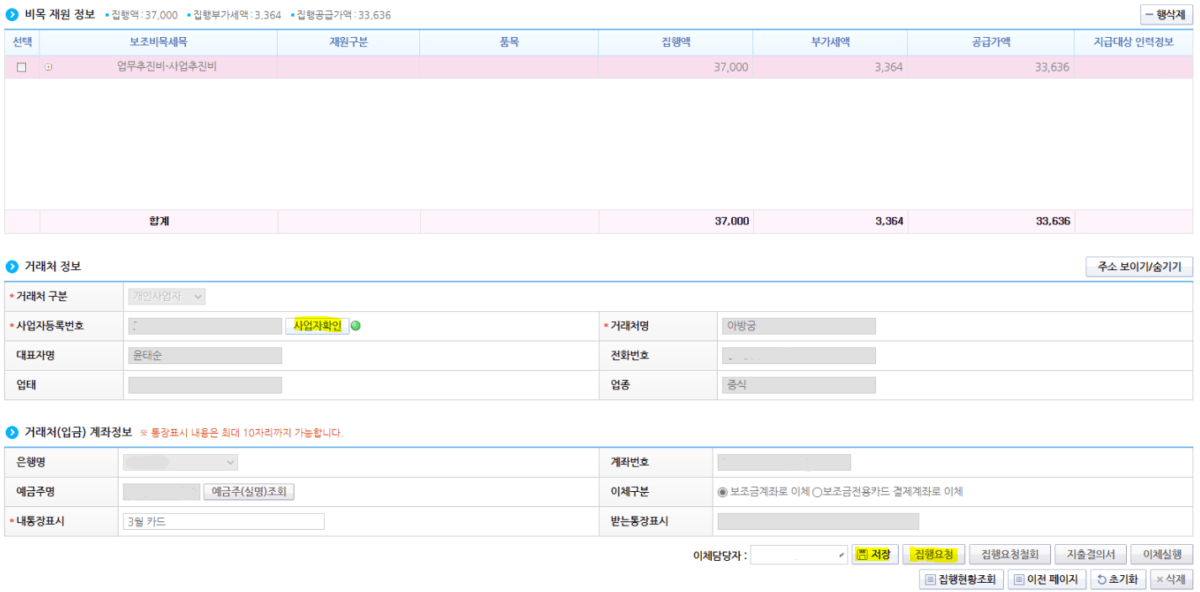
- 추가된 항목의 비목을 확인하고 사업자 확인을 클릭 합니다. (1건만 등록하면 카드 사용처의 사업자 정보가 입력되지만 여러건을 등록하면 과제 수행 중인 회사의 정보가 뜹니다.
- 이체 구분에서 카드 대금이 출금될 계좌가 맞는지, 사업비 통장이 맞는 지 확인 후 내통장표시 내용을 입력합니다.
- 저장 -> 집행요청 클릭 (1건이고 등록한 사람이 이체권한도 있는 경우 바로 이체실행까지 해도 됩니다.)
- 집행요청을 못한 경우 집행정보등록 화면 아래 -> 보조금 집행내역에서 해당건 선택하여 집행요청 가능합니다.
e나라도움 카드 대금 이체
집행정산 -> 집행관리 -> 보조금 집행(이체)
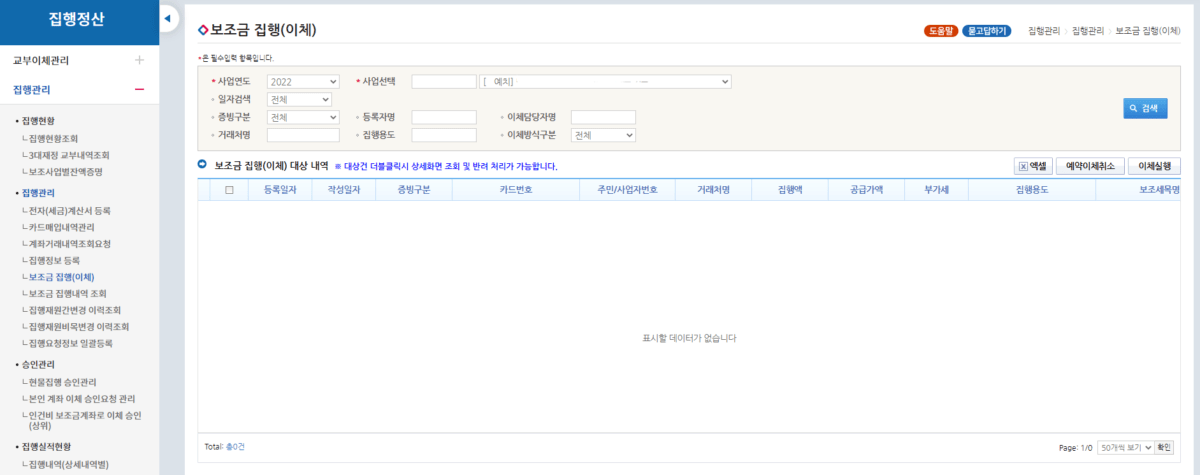
- 이체권한자 아이디로 로그인하여 카드대금 이체할 건을 모두 선택 -> 이체실행 클릭
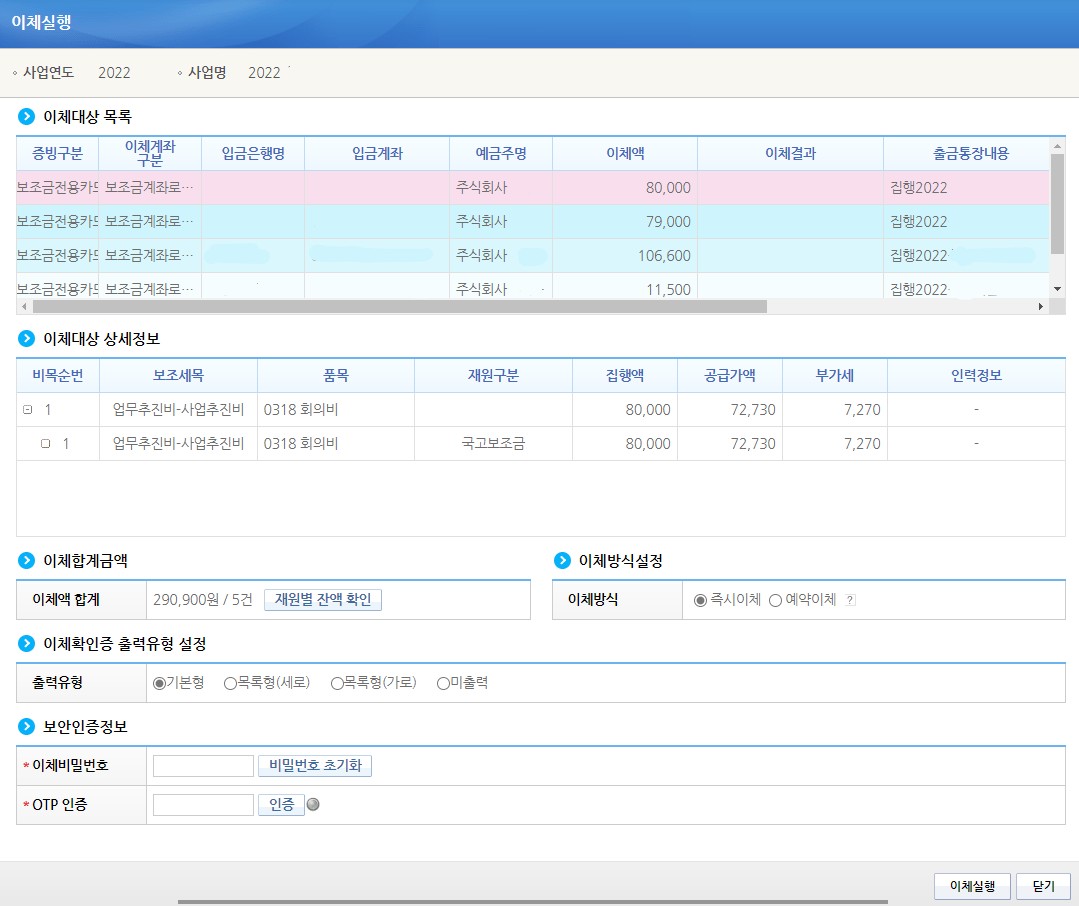
- 이체할 내용과 금액, 계좌번호 확인
- 이체비밀번호 입력 및 OTP 번호 입력 후 인증 클릭
- 이체실행 클릭 -> 인증서 인증
e나라도움 집행취소-부가세 반납 등록
e나라도움(https://www.gosims.go.kr/) -> 집행정산 -> 집행취소관리 -> 보조금 집행취소(반납)등록
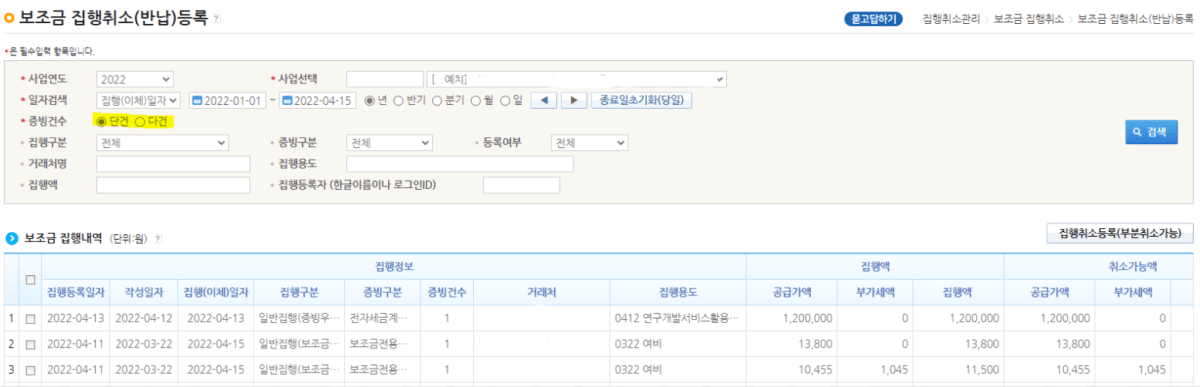
부가세 반환하려는 건을 선택합니다. -> 증빙건수의 단건과 다건 각각 선택해야합니다.
- 다건 : 집행등록 시 증빙(카드 내)을 여러 건을 사용한경우
- 단건 : 1건의 증빙만 사용하여 집행등록한 경우
1) 단건의 경우 (여러건 복수 선택 가능)
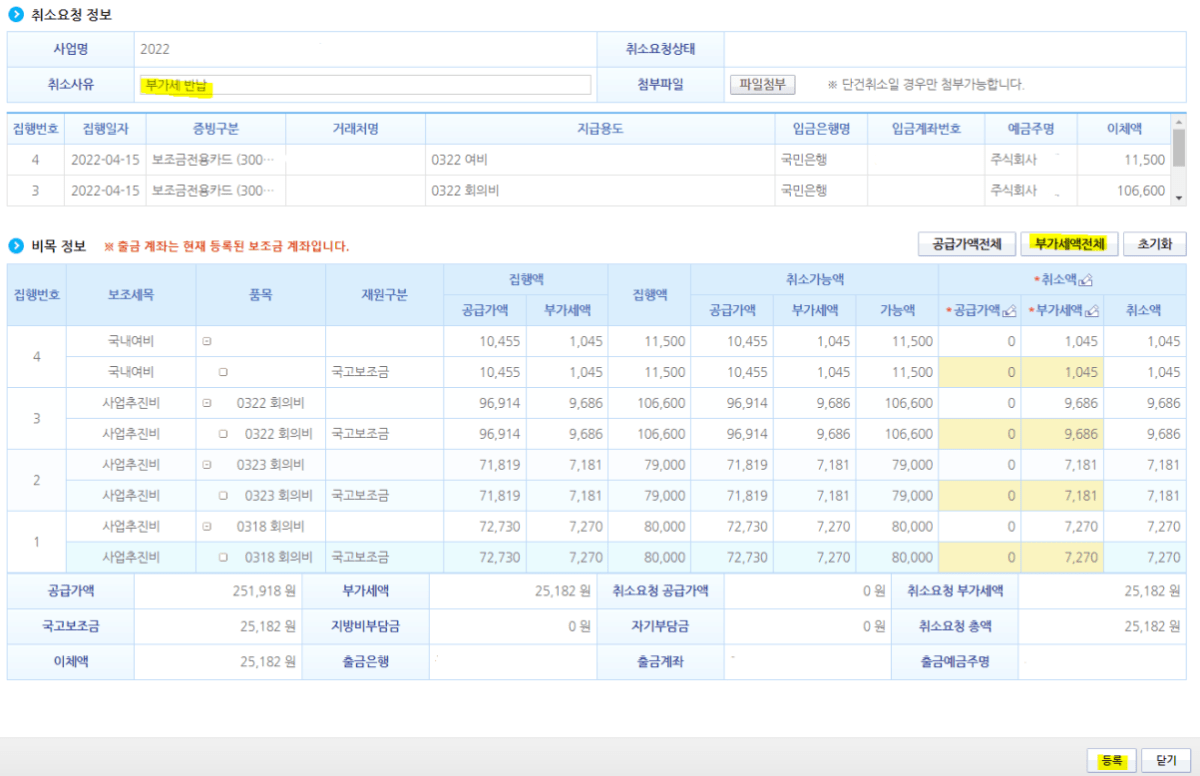
취소사유 입력 -> 부가세액 전체 클릭 -> 반납하려는 부가세액이 맞는지 확인 -> 등록 클릭 -> 화면 바뀌면 복원요청 클릭
2) 다건의 경우 (1건만 선택 가능)
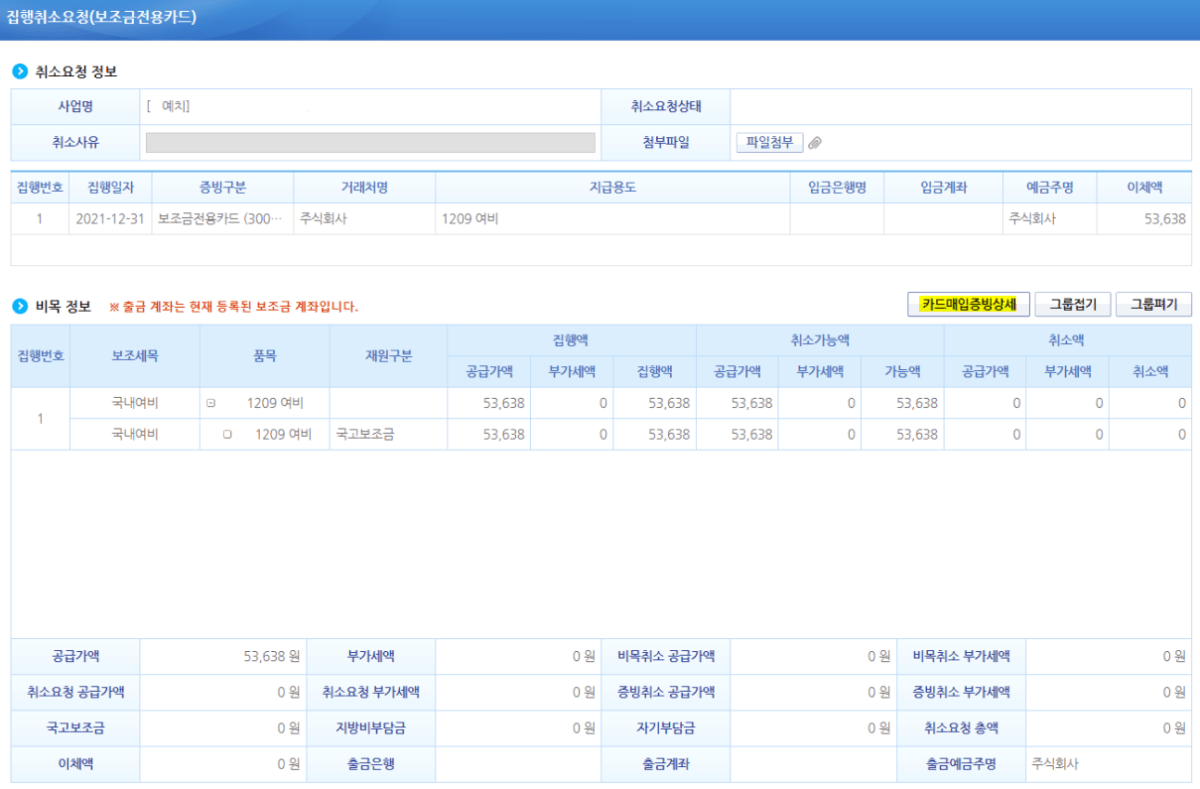
- 취소 가능액의 부가세액을 확인 하고 카드매입증빙상세 클릭
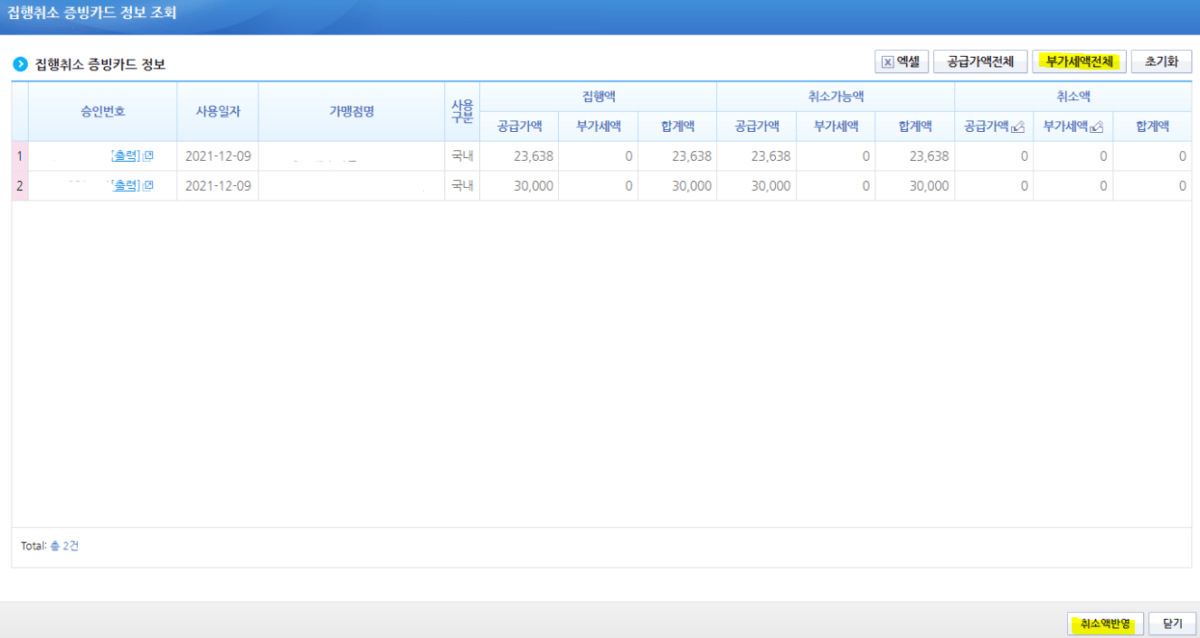
- 부가세액전체 클릭하여 취소액의 부가세액란에 반환하려는 부가세액 금액이 잘 입력됐는지 확인하고 취소액 반영 클릭
- 등록 클릭 -> 화면 바뀌면 복원요청 클릭
* 복원요청을 클릭하지 못하고 창을 닫은 경우(이체에서 안 보이는 경우) 보조금 집행취소(반납)등록 화면 아래 집행취소등록 내역에서 해당 건을 더블클릭하여 복원요청을 클릭합니다.

부가가치세 반납 이체
집행정산 -> 집행취소관리 -> 보조금 집행 취소 -> 보조금 집행취소(반납)실행 (여러건이면 여러번 시행)

- 반납할 결의를 선택하여 집행취소 실행 클릭
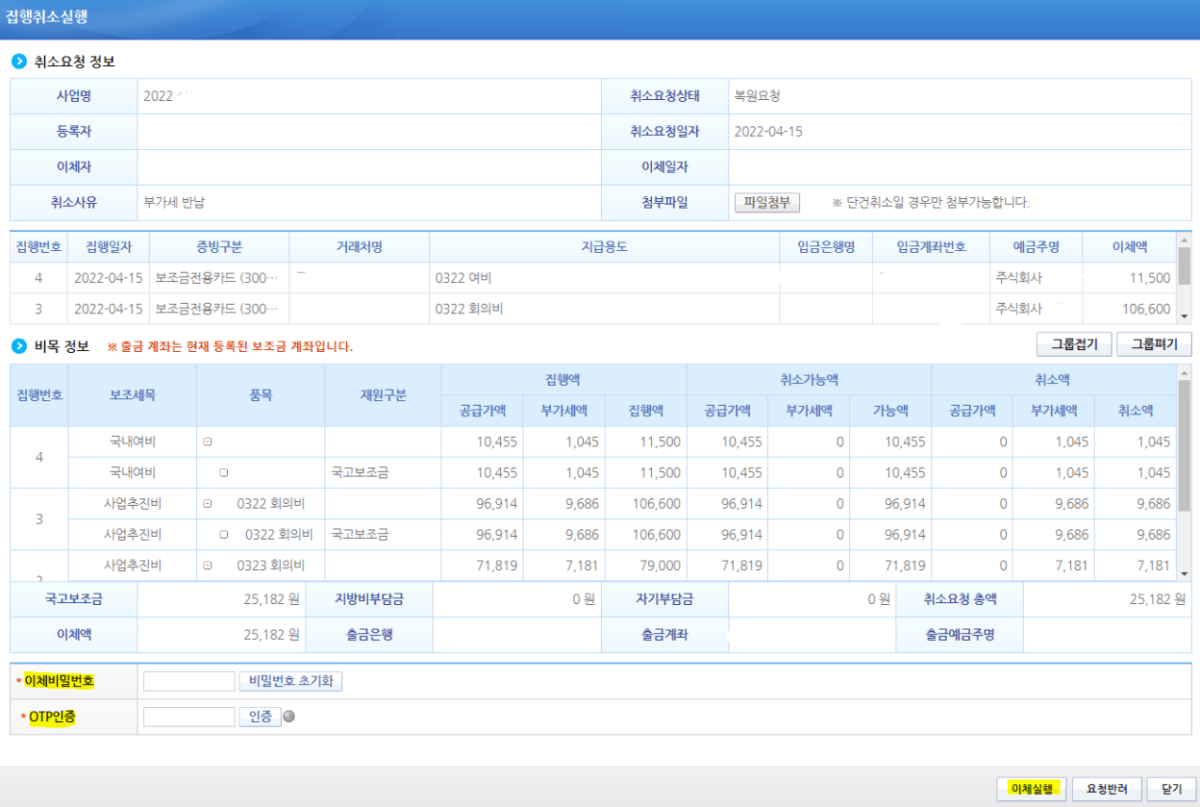
- 금액 및 계좌번호 확인 후 이체비밀번호 입력 후 OTP 인증 클릭
- 이체 실행 -> 인증서 인증 -> 통장에서 자동 반납됨
이체비밀번호, OTP 등록을 미리 해주셔야 합니다.






